رابط کاربری One UI سامسونگ در بسیاری از زمینهها با پیشرفتهای مداوم و جذاب تکامل یافته است. با این حال، این کمپانی از یک کشوی قدیمی اپلیکیشن افقی در گوشیهای گلکسی استفاده میکند. کاربرانی که از گوشی های پیکسل و سایر دستگاههای اندرویدی میآیند ممکن است در استفاده از کشوی افقی برنامه در گلکسیهای سامسونگ مشکل داشته باشند. در این مطلب روشهای تغییر در حالت اسکرول کشوی برنامهها در گوشیهای گلکسی سامسونگ آموزش داده شده است. با اِروتِک همراه باشید.
1. از یک لانچر شخص ثالث استفاده کنید!
در حالیکه رابط کاربری One UI سامسونگ چندین گزینه سفارشیسازی را در خود جای داده است، اما نمیتوان جهت پیمایش برنامهها را تغییر داد. با این حال میتوان از یک لانچر شخصثالث موجود در گوگلپلی برای تغییر ظاهر صفحه اصلی و کشوی برنامه گوشیهای گلکسی استفاده کرد.
در مثال زیر، ما از لانچر نوا (Nova) مورد علاقه طرفداران استفاده خواهیم کرد.
مرحله 1: به فروشگاه گوگل پلی بروید و لانچر Nova را در گوشی خود دانلود کنید.
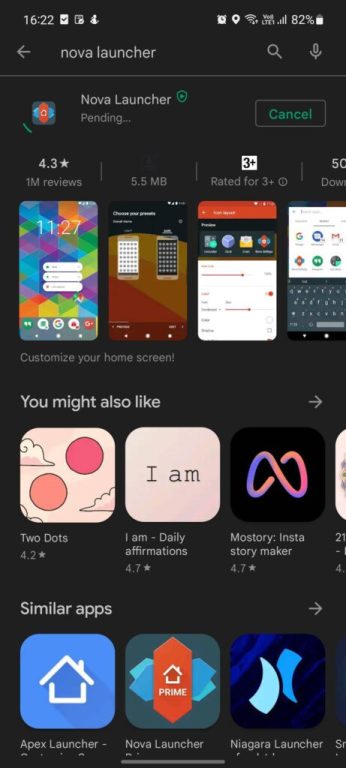
لینک دانلود لانچر نوا در گوگل پلی
مرحله 2: برنامه را باز کنید، خودِ برنامه شما را به منوی تنظیمات Nova میبرد.
مرحله 3: آن را ببندید و نماد برنامه Nova Launcher را از صفحه اصلی یا کشوی برنامه پیدا کنید.
مرحله 4: روی نماد برنامه Nova Launcher ضربه طولانی بزنید (آن را بگیرید) و Set launcher را انتخاب کنید.
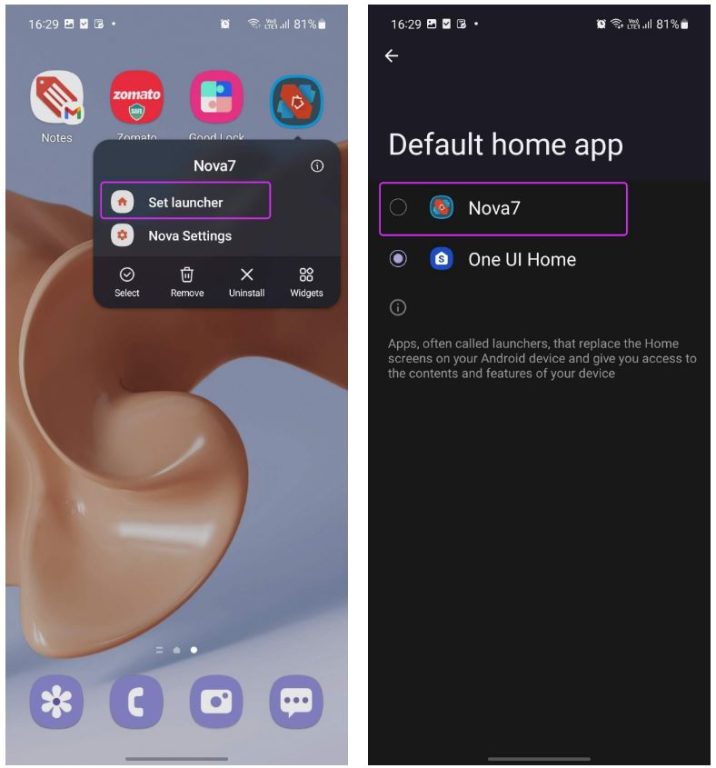
مرحله 5: Nova7 را به عنوان لانچر پیش فرض گوشی خود انتخاب کرده و منو را ببندید.
اکنون خواهید دید که سامسونگ لانچر Nova را به عنوان صفحه اصلی و کشوی برنامه پیشفرض بر روی گوشی شما اعمال میکند. برای باز کردن کشوی برنامه، انگشت خود را به سمت بالا بکشید! متوجه خواهید شد که کشوی برنامه عمودی پیشفرض Nova در حال کار است.
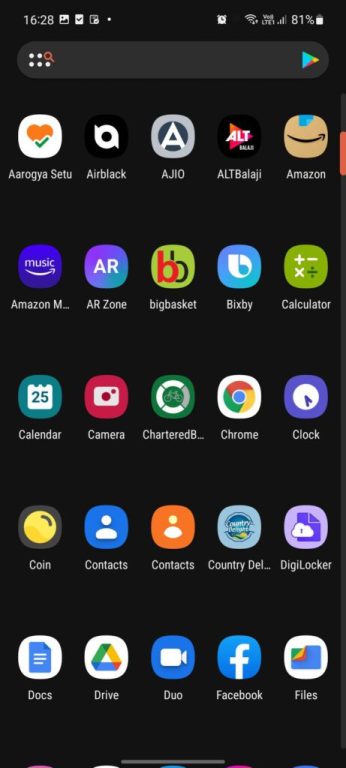
شما میتوانید به تنظیمات Nova رفته و منوی App drawer را انتخاب کنید. در اینجا، گزینههای ویرایش بسیاری برای سفارشیکردن ظاهر کشوی برنامه در تلفن گلکسی خود دارید.
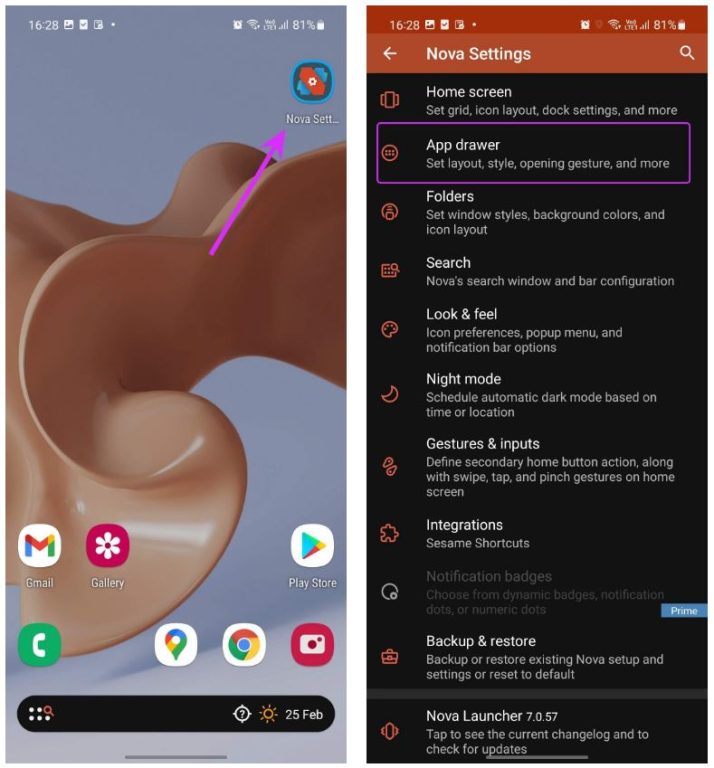
Nova به شما امکان میدهد شبکه کشوی برنامه، رنگ پسزمینه، شفافیت پسزمینه، انیمیشنها، نوار برگه، محل قرارگیری نوار جستجو، رنگ تاکید و موارد دیگر را تغییر دهید. با این لانچر شما همه ابزارها را برای سفارشی کردن تجربه کشوی برنامه در تلفن سامسونگ خود دارید!
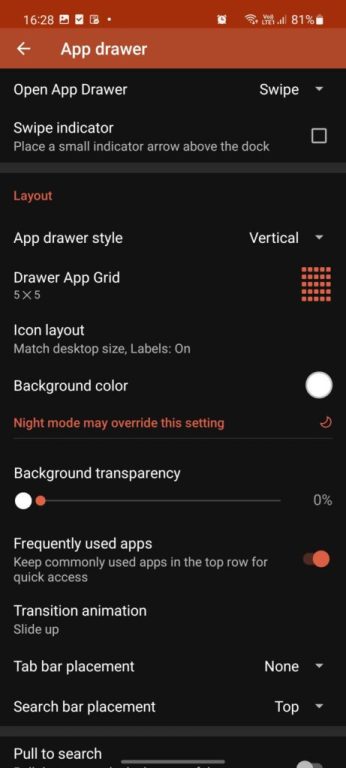
2. از اپلیکیشن گود لاک ساموسنگ استفاده کنید!
با وجود محدودیت مناطق جغرافیایی، اما برنامه گود لاک سامسونگ (Samsung Good Lock) به گزینههای سفارشیسازی متعدد شناخته میشود. نحوه استفاده از Good Lock و تغییر کشوی برنامه را در مراحل زیر به شما نشان خواهیم داد.
مرحله 1: فروشگاه گلکسی استور را در گوشی خود باز کنید و Good Lock را جستجو کنید.
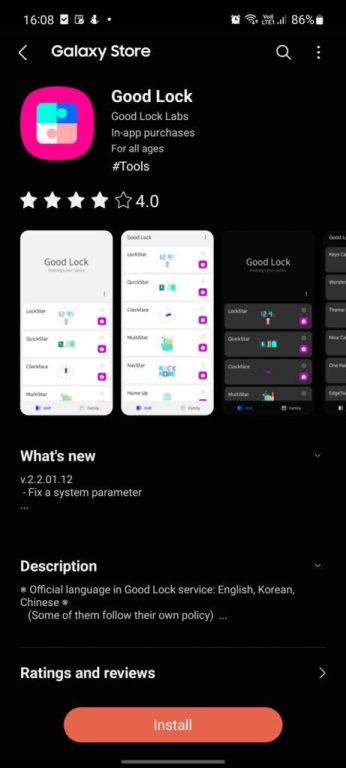
مرحله 2: برنامه را نصب کرده و آن را باز کنید.
مرحله 3: از صفحه اصلی Good Lock، گزینه Home Up را انتخاب کنید.
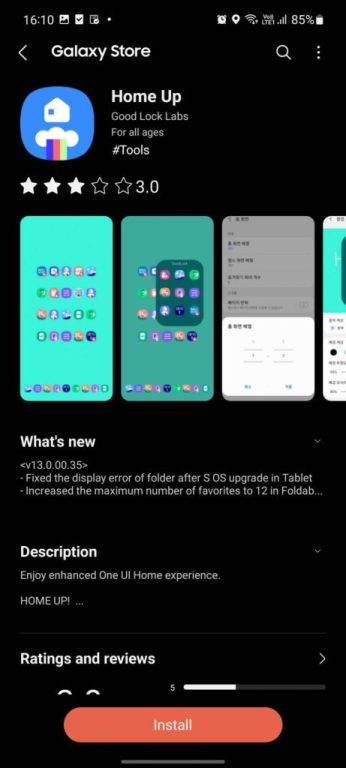
این برنامه شما را به فروشگاه گلکسی میبرد و از شما میخواهد که افزونه Home Up را نصب کنید.
مرحله 4: پس از نصب موفقیت آمیز، دوباره Good Lock را باز کنید و به منوی Home Up بروید.
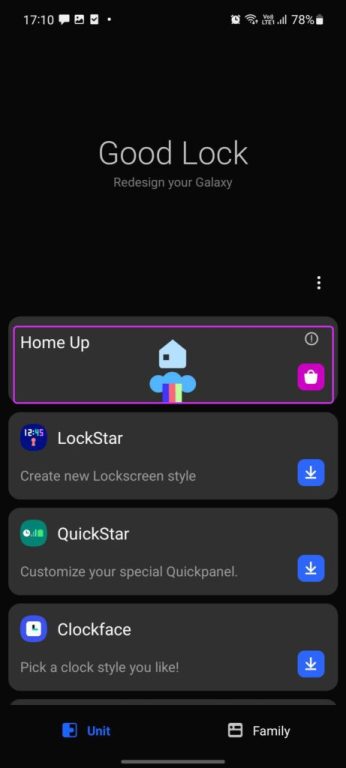
مرحله 5: کلید Home Up را فعال کرده و به صفحه اصلی بروید.
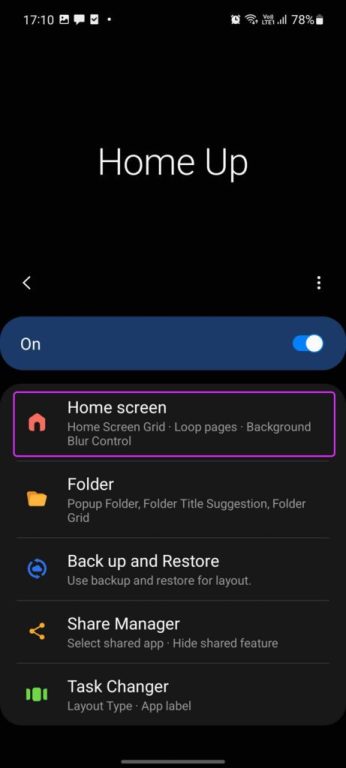
مرحله 6: اکنون گزینههای لوپ صفحات (Loop pages) و فهرست برنامهها (Apps List ) موجود در منو را فعال کنید.
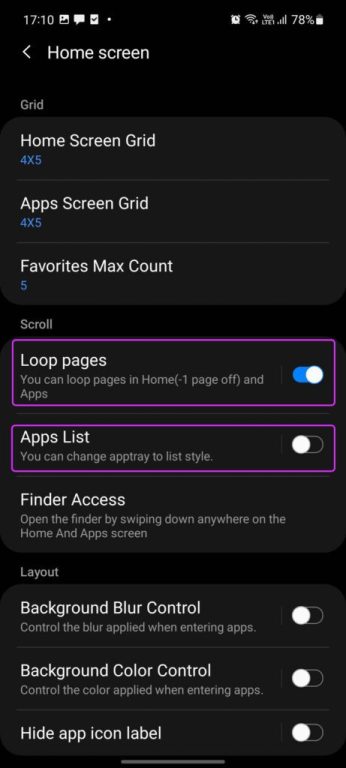
اکنون به صفحه اصلی برگردید و برای بررسی کشوی برنامه، انگشت خود را به سمت بالا بکشید. یک کشوی برنامه عمودی جدید را خواهید دید که ظاهر میشود.
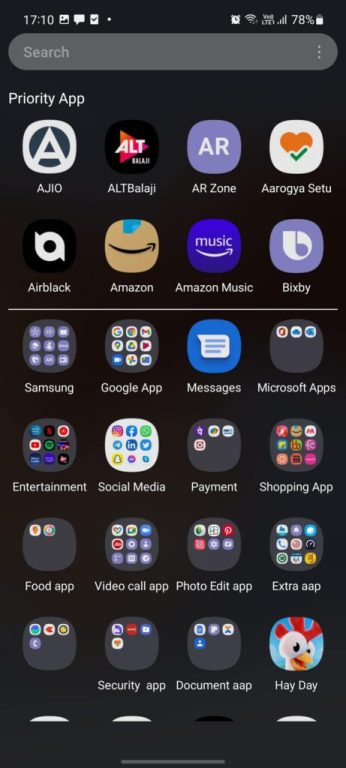
شما همچنین میتوانید برنامههای اولویتدار در بالا را برای دسترسی آسان و سایر برنامهها و پوشهها را در پایین بررسی کنید.
3. کشوی برنامه (APP DRAWER) را در گوشیهای سامسونگ غیرفعال کنید!
در مورد جدیدترین گوشی های سامسونگ چیزهای زیادی برای دوست داشتن وجود دارد. سامسونگ با وعده 7 سال بهروزرسانی، کاربران آیفون را به شدت هدف قرار داده است.
با این حال کسانی که از کمپ اپل میآیند ممکن است کشوی برنامه در اندروید را ترجیح ندهند. iOS همه برنامهها و بازیها را در صفحه اصلی قرار میدهد. شما نیز میتوانید همین تنظیمات را در گوشی سامسونگ خود دریافت کنید. در اینجا نحوه انجام این کار آموزش داده شده است:
مرحله 1: انگشت خود را از بالا به پایین بکشید و “مرکز اعلان (Notification center)” را آشکار کنید.
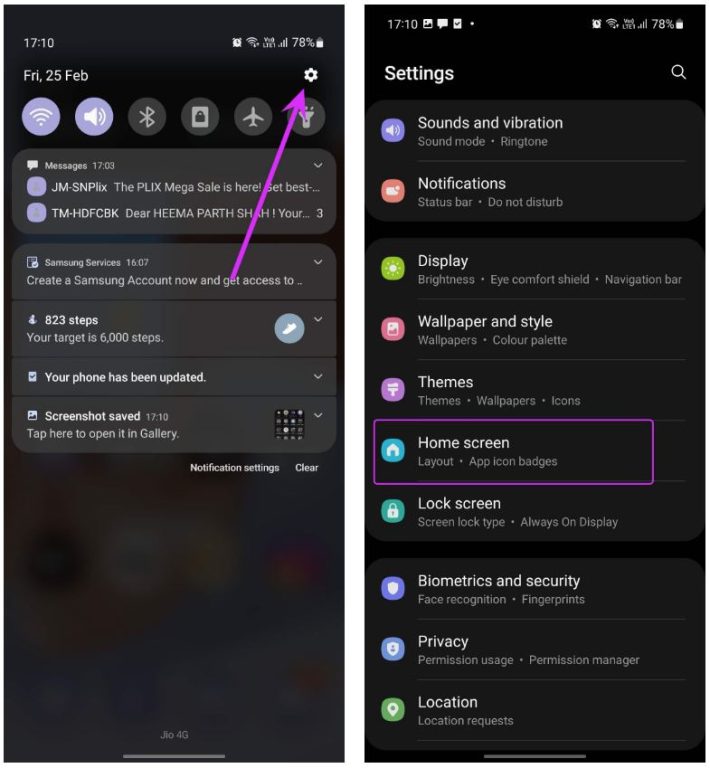
مرحله 2: به بخش “تنظیمات (Settings)” بروید و “صفحه اصلی (Home screen)” را انتخاب کنید.
مرحله 3: روی طرح صفحه اصلی ضربه بزنید و گزینه “فقط صفحه اصلی (Home screen only)” را انتخاب کنید.
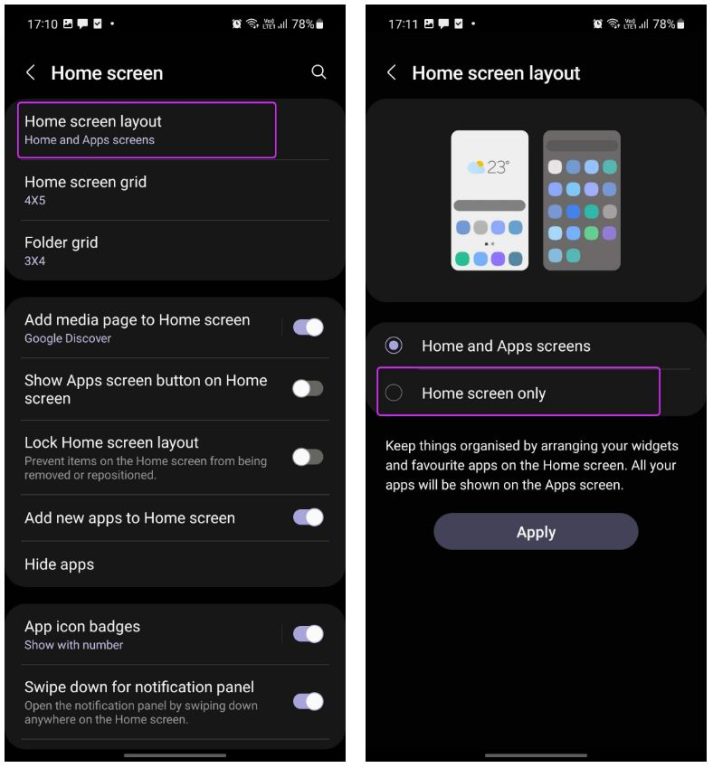
دکمه “تایید کردن (Apply)” را در پایین فشار دهید و برنامه را ببندید. به آن زمان بدهید تا همه برنامهها و بازیهای نصبشده را دقیقاً در صفحه اصلی نمایش دهد. آبرنامهها به صفحات صفحه اصلی تقسیم میشوند، درست مانند iOS در آیفون!
این برای کسانی که از آیفون به گوشی گلکسی می روند ایده آل است.
از کشوی برنامه جدید در گوشیهای گلکسی لذت ببرید
امیدواریم در بهروزرسانیهای بعدی One UI شاهد ارائه یک کشوی برنامه عمودی توسط سامسونگ باشیم. به این ترتیب، کاربران مجبور نیستند برای تغییر جهت پیمایش کشوی برنامه در گوشیهای گلکسی از یک لانچر شخص ثالث استفاده کنند یا با Good Lock به حل مشکل بپردزاند.
شما چگونه از کشوی برنامه در گوشی گلکسی خود استفاده میکنید؟ ما کشوی برنامه عمودی را با یک لانچر سفارشی مانند Nova یا Action ترجیح میدهیم. شما چطور؟ نظرات خود را با ما به اشتراک بگذارید.
منبع: Guidingtech






























